
时间:2020-06-24 13:15:35 来源:www.win10xitong.com 作者:win10
最近一段时间,有不少网友来问小编,要是遇到了win10系统重启后一直黑屏鼠标在转圈的问题该怎么办?因为这个问题还是比较少见的,所以很多网友都不知道该如何解决,要是你想自己解决而不想找专业人士来解决的话,今天小编按照这个步骤就处理好了:1、我们可以在黑屏的界面按下Ctrl+Alt+Del组合键,打开任务管理器主界面;2、接下来我们依次点击“文件/运行新任务”菜单项就比较简单的处理它了。win10系统重启后一直黑屏鼠标在转圈的问题到底该怎么弄,我们下面一起就起来看看它的操作介绍。
解决win10重启后黑屏转圈的方法
1、我们可以在黑屏的界面按下Ctrl+Alt+Del组合键,打开任务管理器主界面;
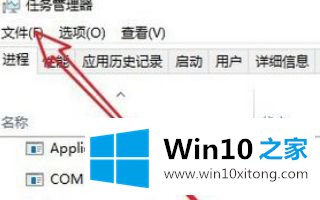
2、接下来我们依次点击“文件/运行新任务”菜单项;
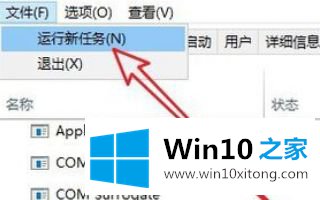
3、然后在打开的新建任务窗口中输入Explorer.exe,然后勾选下面的“以系统管理权限创建此任务”前面的复选框,最后确定按钮即可。看一下现在是否有图标显示出来,如果没有的话,继续下面的操作;
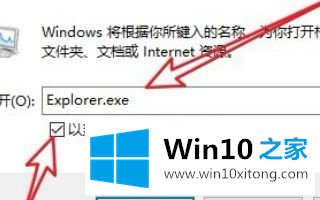
4、我们再按下Win+R组合键,然后在打开的运行窗口中输入命令regedti后点击确定按钮;
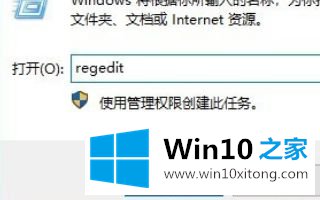
5、然后双击该注册表键值,在弹出的编辑字符串窗口中把数值数据修改为explorer.exe,最后点击确定按钮就可以了(需要注意的是在这里输入的用小写就可以了),重新启动计算机后,可以发现现在电脑可以正常启动了。

上述就是win10系统重启后一直黑屏鼠标在转圈的详细解决步骤,大家可以采取上面的方法来解决吧。
这篇关于win10系统重启后一直黑屏鼠标在转圈问题的教程到这里就告一段落了,大家伙都解决问题了吗?如果你还有其他的问题需要小编帮助,可以告诉小编。你对本站的支持,我们非常感谢。